win10打不开microsoft store的处理方法 win10打不开microsoft store报错怎么办
随着科技的不断发展,微软推出了Windows 10操作系统,为用户带来了更加便捷和多样化的使用体验,有时我们在使用Windows 10时可能会遇到一些问题,比如无法打开Microsoft Store的情况。当我们尝试打开Microsoft Store时,可能会遇到各种报错信息,这给我们的使用带来了一定的困扰。面对这种情况,我们应该如何处理呢?下面将为大家介绍一些解决方法,帮助大家顺利打开Microsoft Store,享受其中的丰富资源和应用程序。
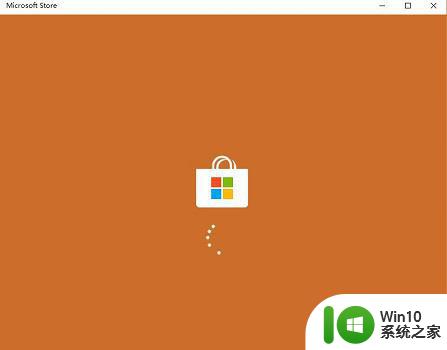
解决方法一:
1、首先我们打开ie浏览器。
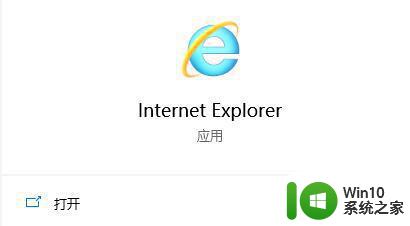
2、然后点击右上角的“设置”,并选择“internet选项”
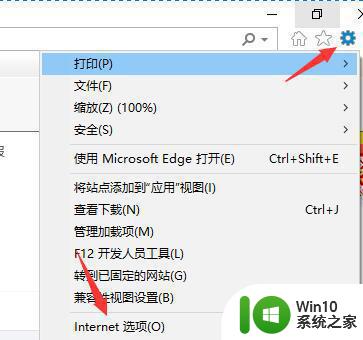
3、接着选择“连接”选项卡,并进入“局域网设置”
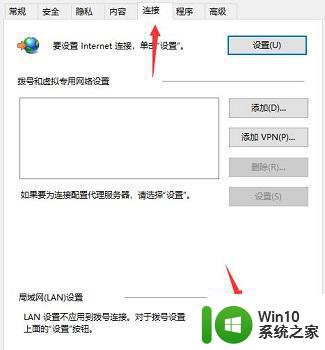
4、查看我们是否设置了代理,如果这里勾选了,那就取消勾选它,并点击下方“确定”保存。
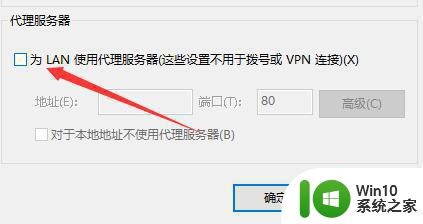
解决方法二:
1、如果我们没有设置代理或者取消代理后依旧进不去软件,那么可以使用疑难解答来解决。
2、首先进入设置,然后在其中打开“更新和安全”
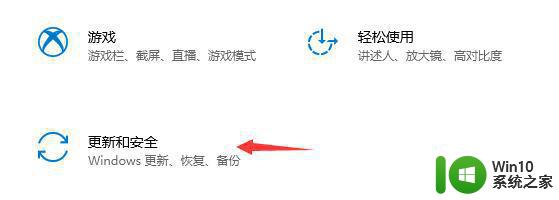
3、接着点击左侧边栏中的“疑难解答”
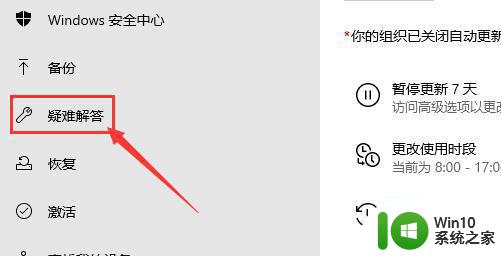
4、然后在找到并修复其他问题中的“windows应用商店应用”
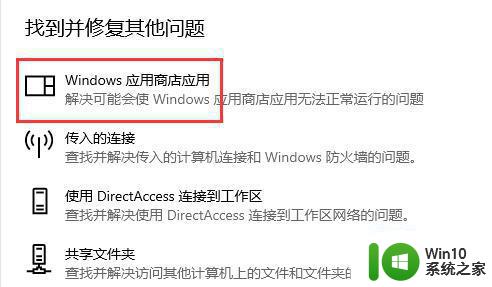
5、接着点击其中的“运行疑难解答”
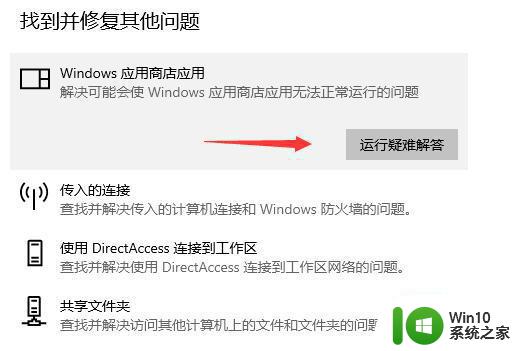
6、最后只要等待疑难解答自动运行,检测到问题后根据提示进行解决就可以了。
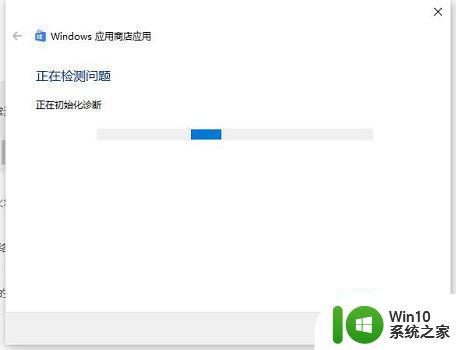
以上是解决win10无法打开Microsoft Store的全部方法,如果有需要的用户,可以按照以上步骤进行操作,希望对大家有所帮助。
win10打不开microsoft store的处理方法 win10打不开microsoft store报错怎么办相关教程
- win10应用商店打不开的解决方法 win10无法打开Microsoftstore怎么办
- 图文详解win10打不开steam的处理方法 win10系统打不开steam怎么办
- win10word不能打开的处理方法 win10 word打不开怎么办
- win10无法打开word的处理办法 win10 word打不开怎么办
- win10系统gpedit.msc打不开组策略处理方法 win10 gpedit.msc打不开的解决方法
- win10系统无法打开onedrive处理方法 win10 onedrive打不开怎么办
- win10打不开控制面板的处理方法 win10控制面板为什么打不开
- win10系统MicrosoftStore莫名其妙出现问题的解决方法 win10系统MicrosoftStore莫名其妙出现问题怎么办
- win10浏览器打不开的处理方法 win10浏览器打不开如何解决
- win10打开软件提示不是有效的win32应用程序如何修复 win10打开软件报错不是有效的win32应用程序怎么办
- win10系统设置打不开如何处理 win10系统设置无法打开怎么办
- win10电脑d盘打不开如何处理 装了w10 d盘打不开怎么办
- 蜘蛛侠:暗影之网win10无法运行解决方法 蜘蛛侠暗影之网win10闪退解决方法
- win10玩只狼:影逝二度游戏卡顿什么原因 win10玩只狼:影逝二度游戏卡顿的处理方法 win10只狼影逝二度游戏卡顿解决方法
- 《极品飞车13:变速》win10无法启动解决方法 极品飞车13变速win10闪退解决方法
- win10桌面图标设置没有权限访问如何处理 Win10桌面图标权限访问被拒绝怎么办
win10系统教程推荐
- 1 蜘蛛侠:暗影之网win10无法运行解决方法 蜘蛛侠暗影之网win10闪退解决方法
- 2 win10桌面图标设置没有权限访问如何处理 Win10桌面图标权限访问被拒绝怎么办
- 3 win10关闭个人信息收集的最佳方法 如何在win10中关闭个人信息收集
- 4 英雄联盟win10无法初始化图像设备怎么办 英雄联盟win10启动黑屏怎么解决
- 5 win10需要来自system权限才能删除解决方法 Win10删除文件需要管理员权限解决方法
- 6 win10电脑查看激活密码的快捷方法 win10电脑激活密码查看方法
- 7 win10平板模式怎么切换电脑模式快捷键 win10平板模式如何切换至电脑模式
- 8 win10 usb无法识别鼠标无法操作如何修复 Win10 USB接口无法识别鼠标怎么办
- 9 笔记本电脑win10更新后开机黑屏很久才有画面如何修复 win10更新后笔记本电脑开机黑屏怎么办
- 10 电脑w10设备管理器里没有蓝牙怎么办 电脑w10蓝牙设备管理器找不到
win10系统推荐
- 1 电脑公司ghost win10 64位专业免激活版v2023.12
- 2 番茄家园ghost win10 32位旗舰破解版v2023.12
- 3 索尼笔记本ghost win10 64位原版正式版v2023.12
- 4 系统之家ghost win10 64位u盘家庭版v2023.12
- 5 电脑公司ghost win10 64位官方破解版v2023.12
- 6 系统之家windows10 64位原版安装版v2023.12
- 7 深度技术ghost win10 64位极速稳定版v2023.12
- 8 雨林木风ghost win10 64位专业旗舰版v2023.12
- 9 电脑公司ghost win10 32位正式装机版v2023.12
- 10 系统之家ghost win10 64位专业版原版下载v2023.12